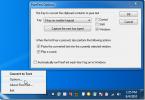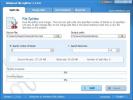WinThunder agrega JumpList en la bandeja del sistema de Windows 7 con actualizaciones del clima
Si desea ver el clima más reciente en Windows 7, la única solución sería cargar el dispositivo Weather. La mayoría de los usuarios ya no prefieren usar gadgets, ya que se considera más una cosa de Vista. La otra solución es usar WinThunder, la aplicación recién lanzada que muestra el tiempo en la parte superior de la lista de salto que agrega en la bandeja del sistema. El propósito de la lista de salto es agregar sus accesos directos, archivos, sitios web, aplicaciones y carpetas más usados o favoritos para un acceso rápido.
Si se pregunta cuál es el propósito de tener una lista de salto en la bandeja del sistema cuando uno simplemente puede anclar las aplicaciones y accesos directos en la barra de tareas de Windows 7, la respuesta es que no se pueden anclar documentos o archivos importantes en la barra de tareas (sin pasar por muchas molestia). WinThunder es más una aplicación divertida para aquellos usuarios que prefieren ver el clima más reciente y acceder a sus archivos importantes desde una sola lista de salto en la bandeja del sistema. El clima se muestra de acuerdo con su código postal o ciudad local y puede actualizarse en cualquier intervalo de tiempo definido. Tienes la opción de verlo en Fahrenheit o Celsius.
La lista de salto es personalizable, es decir, puede cambiar los temas entre Predeterminado, Windows Blend y Windows Live. Para comenzar a agregar accesos directos, inicie la aplicación, haga clic en el icono de la bandeja del sistema y seleccione Crear acceso directo. La ventana emergente en la que agrega accesos directos aumentará de tamaño a medida que se agreguen más accesos directos, archivos y sitios web, por lo tanto, la aplicación no está restringida por un espacio de escritorio limitado.
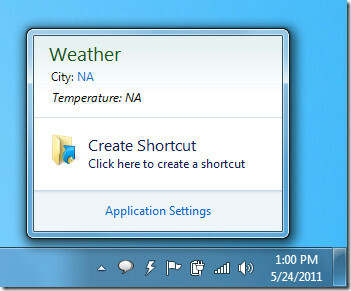
El acceso directo puede comprender un archivo o carpeta, incluido el ejecutable. Una vez que se agrega el archivo de acceso directo, haga clic en Terminar. Opcionalmente, puede elegir un icono separado para el acceso directo seleccionado. Para restaurar el icono predeterminado, haga clic en Restaurar Predeterminado.
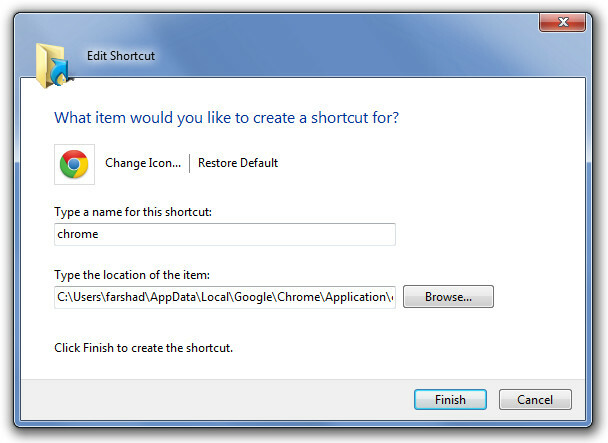
Los accesos directos agregados se insertarán en la lista en el orden en que se agregaron. No existe un límite mínimo o máximo para la cantidad de accesos directos que puede agregar a la ventana emergente de la bandeja del sistema.
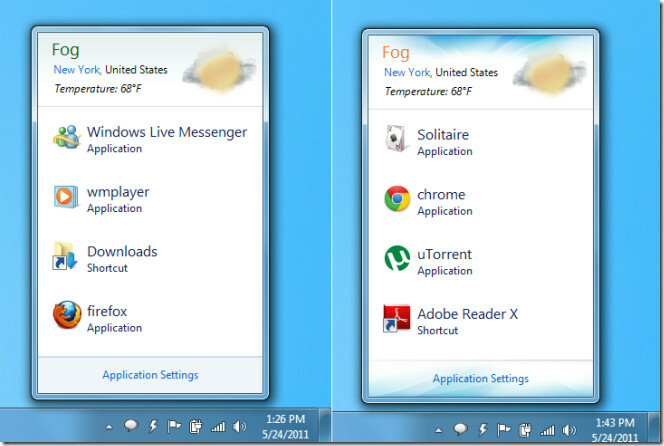
Para configurar el clima de su área, haga clic derecho en el icono de la bandeja del sistema y seleccione Configuraciones de la aplicación. Dirígete a la pestaña Clima, ingresa el código postal o el nombre de tu ciudad y haz clic Buscar. Elija un intervalo de tiempo para actualizar la información meteorológica, p. Ej. 1 hora, 2 minutos, 5 minutos, etc. seguido de un formato de temperatura. Hacer clic Okay para que los cambios surtan efecto. Los temas de las aplicaciones se pueden cambiar desde la bandeja del sistema. El desarrollador se aseguró de agregar nuevos temas y características y actualmente está buscando sugerencias para mejorar aún más la aplicación. Por lo tanto, es probable que veamos temas más dinámicos en el futuro cercano.

Después de crear el primer acceso directo, puede agregar más accesos directos, así como editar y eliminar los existentes mediante el menú contextual del botón derecho. Tenga en cuenta que WinThunder se encuentra actualmente en versión beta y, por lo tanto, los usuarios pueden experimentar problemas de funcionalidad. Un problema que vale la pena mencionar aquí es que siempre muestra la temperatura en Fahrenheit, incluso cuando selecciona Celsius para el formato de temperatura. Durante las pruebas no encontramos otros problemas.
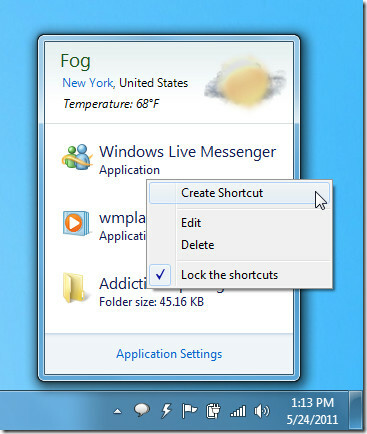
Descargar WinThunder
Buscar
Mensajes Recientes
PureText convierte texto enriquecido en el portapapeles a texto sin formato
Hay casos en los que tiene que copiar texto enriquecido de una fuen...
Velocidad de lectura / escritura de referencia y subproceso 4K-64 de la unidad SSD
A diferencia de las unidades de disco duro convencionales, las SSD ...
Divisor de archivos WinMend: dividir archivos y fusionarlos sin la aplicación
Enviar archivos de gran tamaño por correo electrónico no era muy pl...